Win10系統(tǒng)IE瀏覽器假死怎么辦?假死的解決辦法分享
現(xiàn)在使用最新Win10系統(tǒng)的用戶也是非常多了,所以現(xiàn)在反映問題的用戶也是比較多的。而最近就有Win10用戶反映,自己經(jīng)常在打開IE瀏覽器時,或已經(jīng)在訪問網(wǎng)頁的時候,IE瀏覽器卻出現(xiàn)假死的狀態(tài),這樣就導致用戶無法在繼續(xù)進行操作。對于這樣的問題不知道該怎么辦好。這里就讓小編來為大家介紹下具體的解決方法吧!
Win10系統(tǒng)IE瀏覽器假死的解決辦法
1.對存在訪問假死/卡死的瀏覽器進行清理緩存操作,在IE瀏覽器里,右側(cè)齒輪圖標點擊打開菜單,點擊“Internet 選項”打開設置項。

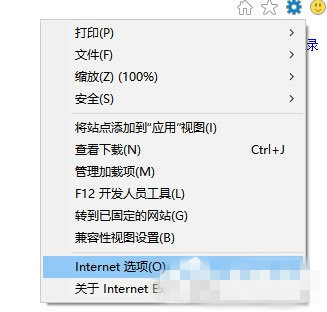
2.在選項窗口中,點擊“刪除。。。”按鈕。

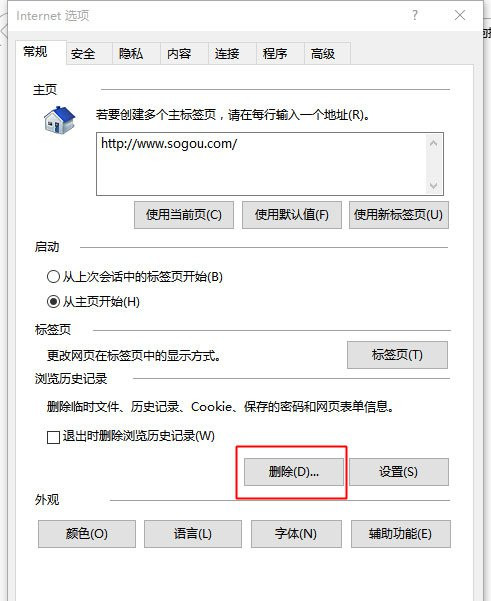
3.打開的界面中,確認“臨時Internet文件和網(wǎng)站文件”、“Cookie和網(wǎng)站數(shù)據(jù)”、“歷史記錄”此三項已勾選,并點擊刪除按鈕,等待刪除緩存操作。

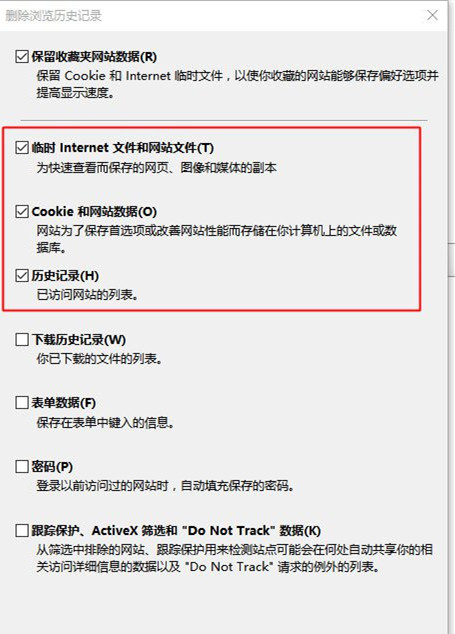
4.刪除緩存完成后,關(guān)閉瀏覽器。將鼠標移動至左小角的窗口徽標上,并點擊右鍵,點擊“命令提示符(管理員)”打開命令提示符窗口。

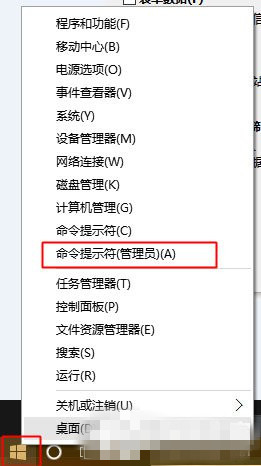
5.在命令提示符窗口中,鍵入如下命令:netsh winsock reset并按回車。
6.操作完成后,提示如截圖,必須重啟計算機才能完成重置。
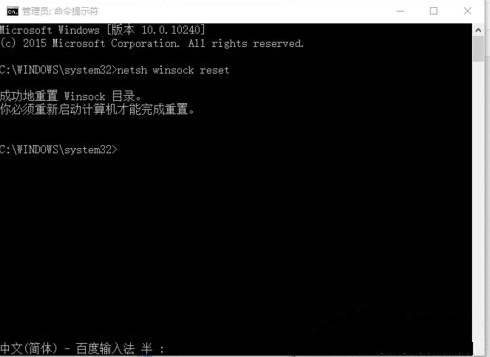
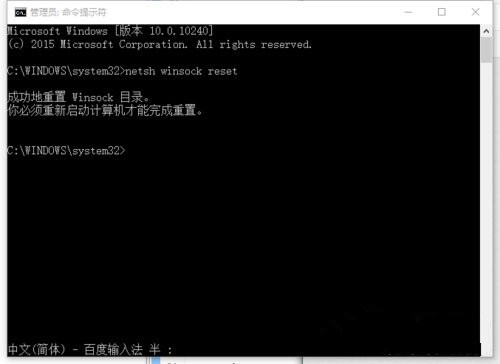
關(guān)于以上Win10系統(tǒng)IE瀏覽器假死的解決方法就為大家介紹完了,只要用戶通過以上的操作設置后,我相信IE瀏覽器就可恢復正常使用了。不過需要提醒用戶的是,要注意在對IE瀏覽器刪除瀏覽歷史記錄時,若勾選了表單數(shù)據(jù)、密碼等將導致瀏覽器保存的表單信息丟失。
相關(guān)文章:
1. Win10無線網(wǎng)絡不顯示怎么辦?五種方法幫你解決Win10沒有wlan選項2. mac安全模式怎么進入? Mac系統(tǒng)進入安全模式方法3. Mac無線網(wǎng)絡怎么設置?蘋果Mac電腦無線網(wǎng)絡設置教程4. Linux Mint系統(tǒng)輸入法怎么刪除? Linux Mint刪除多余輸入法的技巧5. mac按哪個鍵進windows? windows與mac系統(tǒng)切換快捷鍵6. 深度操作系統(tǒng)Deepin20.2.1發(fā)布(附下載和更新日志)7. Mac系統(tǒng)圖書如何自動插入連字符? Mac輸入不間斷連字符的技巧8. Win10無法訪問192.168怎么辦?Windows無法訪問192.168解決教程9. 微軟Win11專業(yè)版即將默認禁用 SMB 來賓認證服務10. Win11 正式版 Build 22621.1105一月累積更新補丁KB5022303發(fā)布(附完整更新日志)
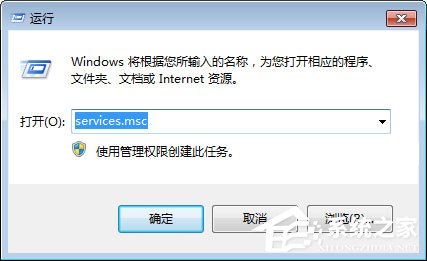
 網(wǎng)公網(wǎng)安備
網(wǎng)公網(wǎng)安備